PS怎么把抠出来的图片放到另一张图中
来源:网络收集 点击: 时间:2024-02-24【导读】:
Photoshop软件有着强大的抠图功能,一般我们在抠图之后,都需要将抠出来的图片放到另一张图片上,这该怎么操作呢?品牌型号:联想笔记本G40-30系统版本:微软Windows 7旗舰版软件版本:PhotoshopCS4方法/步骤1/6分步阅读 2/6
2/6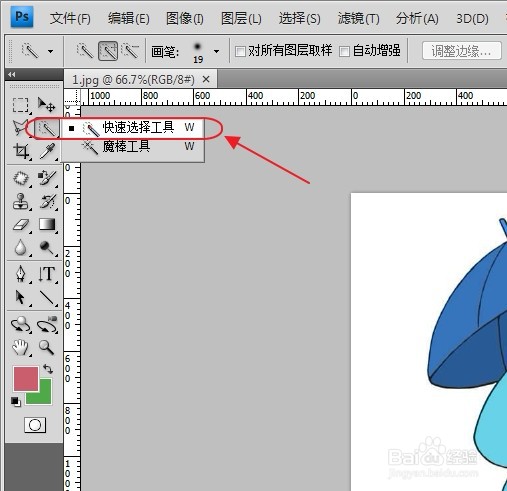 3/6
3/6 4/6
4/6 5/6
5/6 6/6
6/6 注意事项
注意事项
首先,在电脑中打开Photoshop软件,点击“文件”,选择“打开”,将图片导入进来。
 2/6
2/6接下来进行抠图操作,在工具栏选择“快速选择工具”。
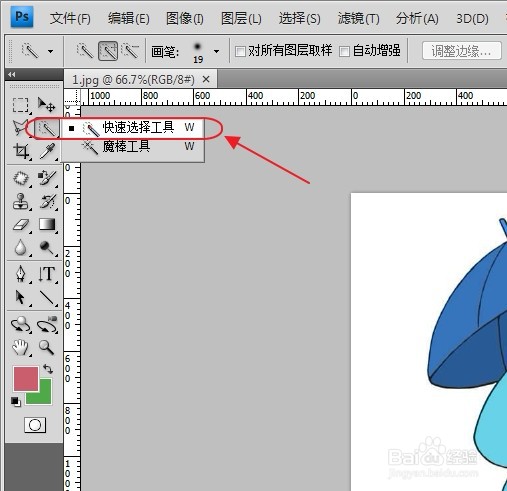 3/6
3/6利用快速选择工具将图抠出来,抠图完成后,图片周围会出现蚂蚁线,如下图所示。
 4/6
4/6鼠标拖拽带有图片名称的标签,使其悬浮于另一张图片旁边,如下图所示。
 5/6
5/6在左侧工具栏选择“移动”工具。
 6/6
6/6鼠标按住选区不动,将抠出来的图拖拽到另一张图上,这样就完成了图片移动。
 注意事项
注意事项按住Ctrl+t可以对插入的图片进行缩放。
版权声明:
1、本文系转载,版权归原作者所有,旨在传递信息,不代表看本站的观点和立场。
2、本站仅提供信息发布平台,不承担相关法律责任。
3、若侵犯您的版权或隐私,请联系本站管理员删除。
4、文章链接:http://www.1haoku.cn/art_133307.html
上一篇:WPS中,如何进行限制编辑设置
下一篇:ps如何镜像对称复制
 订阅
订阅